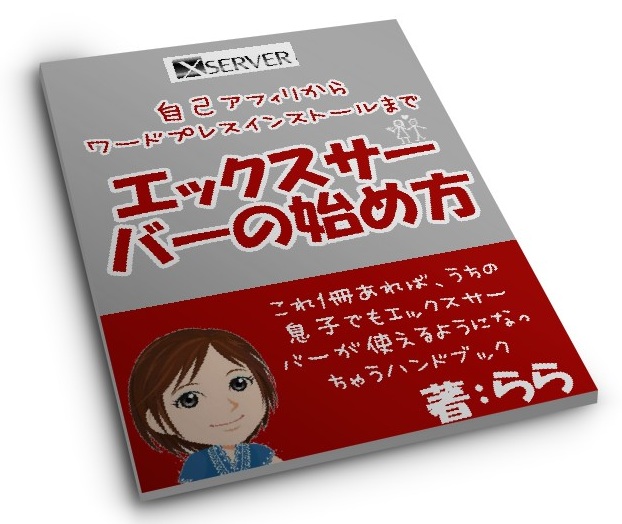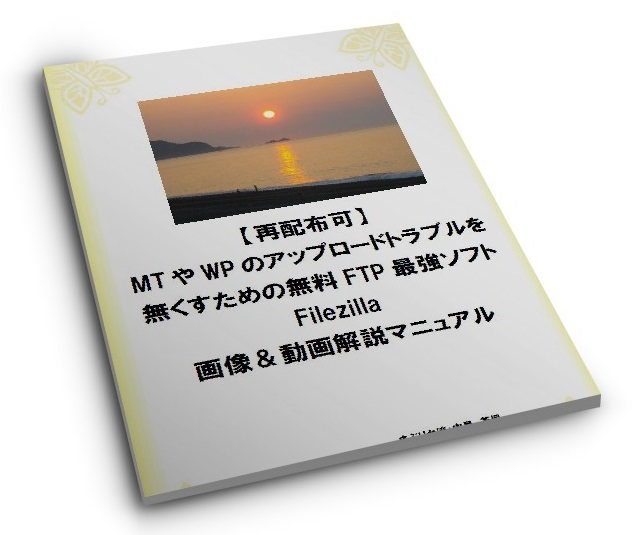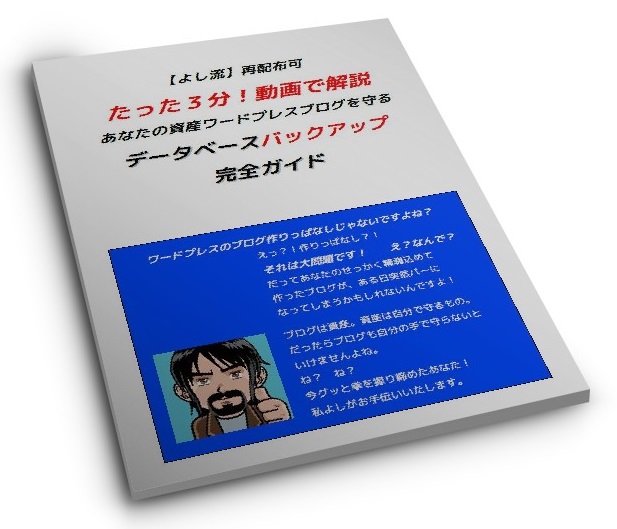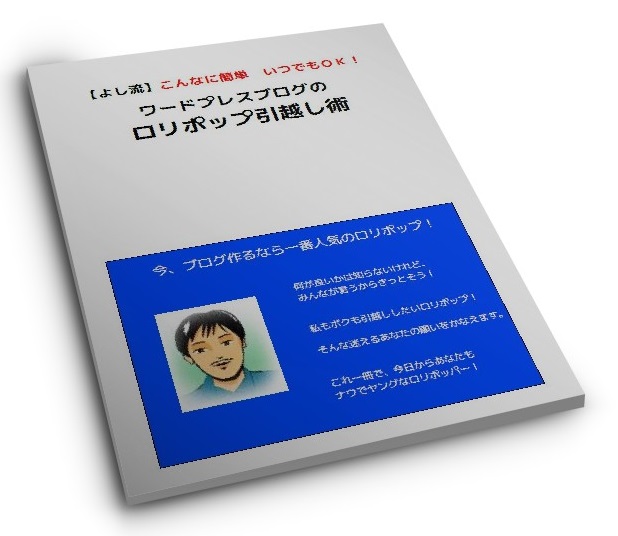ドメイン直下の場所は、サーバーによって構造が違います。
エックスサーバーの場合
エックスサーバーに接続します
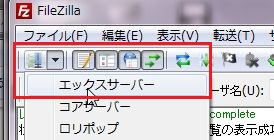
すぐにドメインが見えます
FileZillaの右側にずらっとフォルダが並んでいますが、
この中に、ドメインと同じ名前のフォルダがあるはずです。
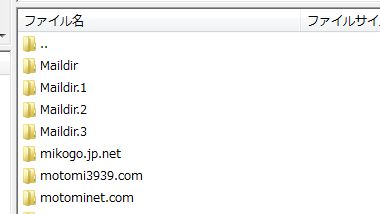
そのドメインをダブルクリックしてください。
もう1つ、奥に進みます
そうすると、こんな画面になります。
たくさんフォルダがあるうちの、public_html というフォルダをダブルクリック。
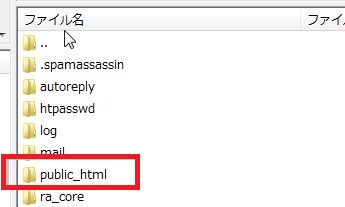
ここがドメイン直下です。
あなたが自由に使える場所ですね。
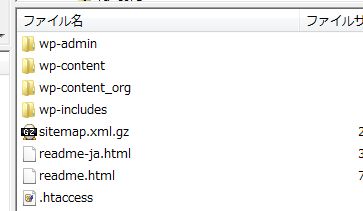
サブドメインがある場合
サブドメインがある場合は、
サブドメインの名前のフォルダがありますので、もうひとつ下の階層になります。
ロリポップの場合
ロリポップに接続します。
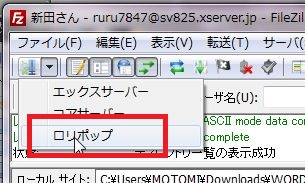
ドメインを登録したときに作ったフォルダをダブルクリック
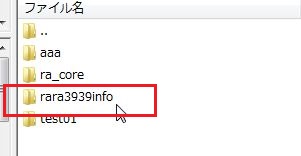
そうするともう、ドメイン直下です。
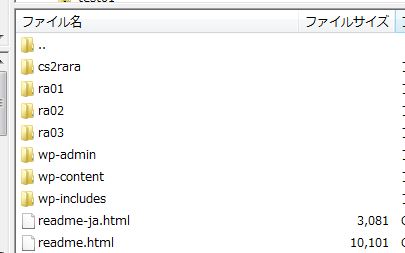
コアサーバーの場合
コアサーバーに接続します。
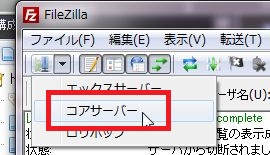
public_htmlフォルダをダブルクリック
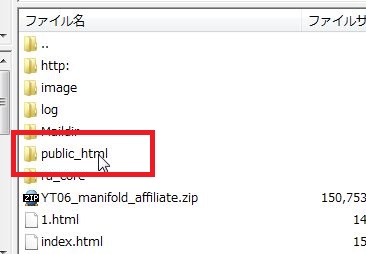
ドメインのフォルダをダブルクリック
サブドメインがある場合は、このラインに、フォルダとして並んでいます。
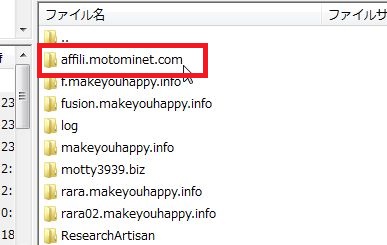
メールはお気軽に
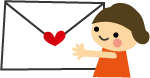
下のメールフォームよりご連絡ください。
個別の返信はお約束できませんが、必要に応じて、サイト内で回答させていただきます。
>>お問い合わせフォーム